
时间:2021-06-25 07:38:09 来源:www.win10xitong.com 作者:win10
今日有网友来向小编反馈说他在使用系统的时候遇到了Windows10电子邮件账户如何删除的问题,对于不了解系统的网友就不知道Windows10电子邮件账户如何删除的问题该如何处理,要是你想自动动手来解决这个Windows10电子邮件账户如何删除的问题,我们在查阅很多资料后,确定这样的步骤可以解决:1、首先我们点击Win10的开始菜单,然后点击这里的邮件应用打开进入。2、然后点击这里左侧的所有账户图标点击打开就能很轻松的解决了,要是你还看得不是很明白,那么下面就是具体的解决Windows10电子邮件账户如何删除的完全处理手法。
详情如下
1.首先,我们单击Win10的开始菜单,然后单击此处的邮件应用程序将其打开。
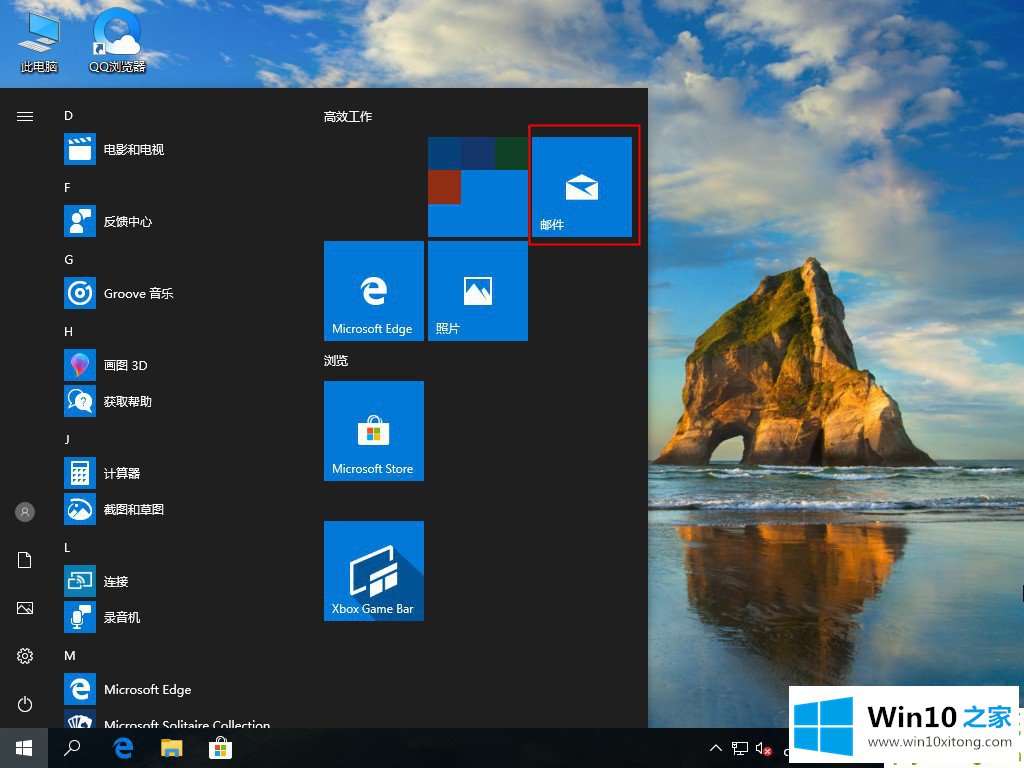
2.然后单击左侧的所有帐户图标,然后单击打开。
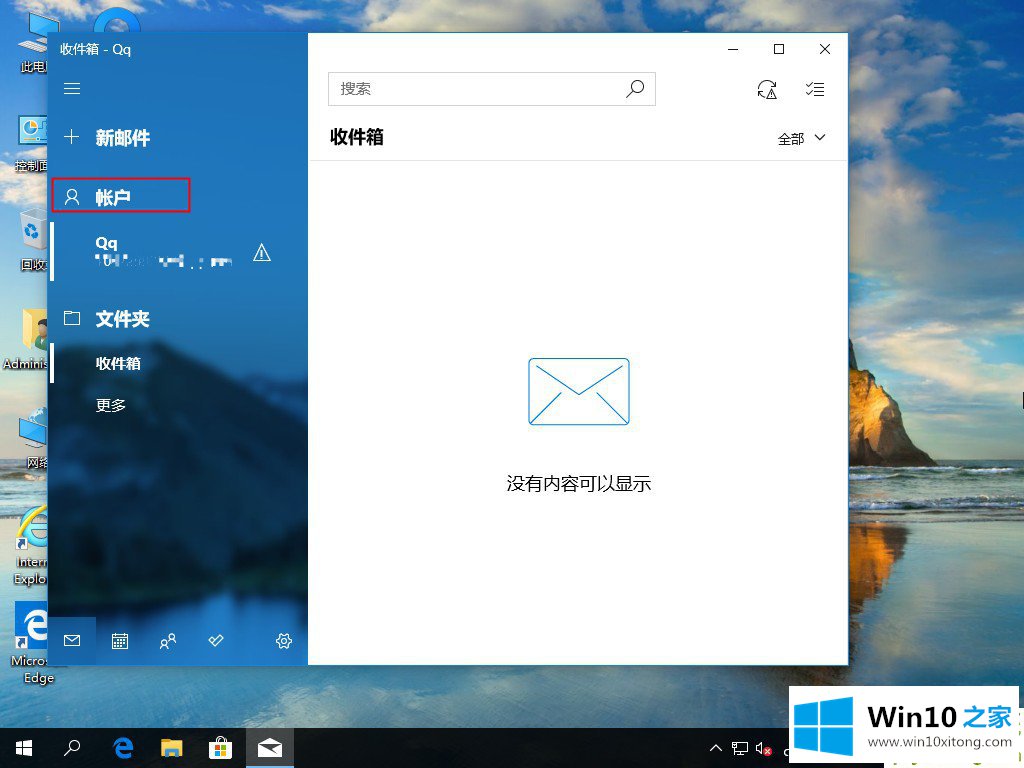
3.这里可以看到我们在Win10 mail中管理的所有邮件账号。
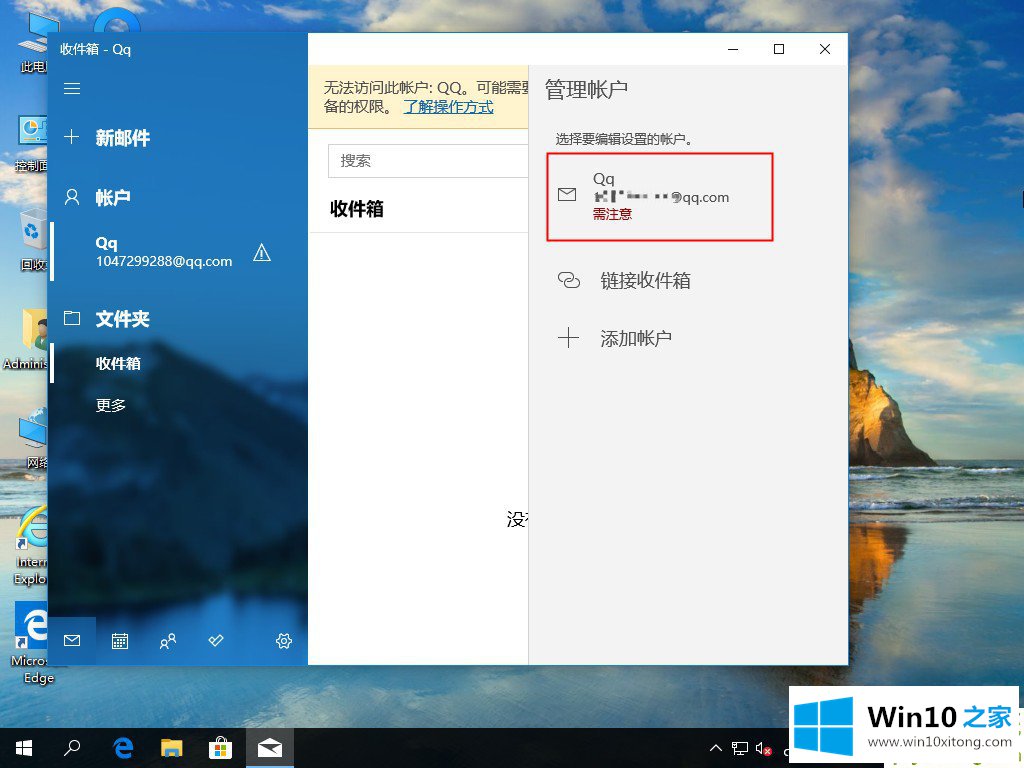
4.我们现在在要删除的电子邮件帐户上单击鼠标右键,然后选择帐户设置。
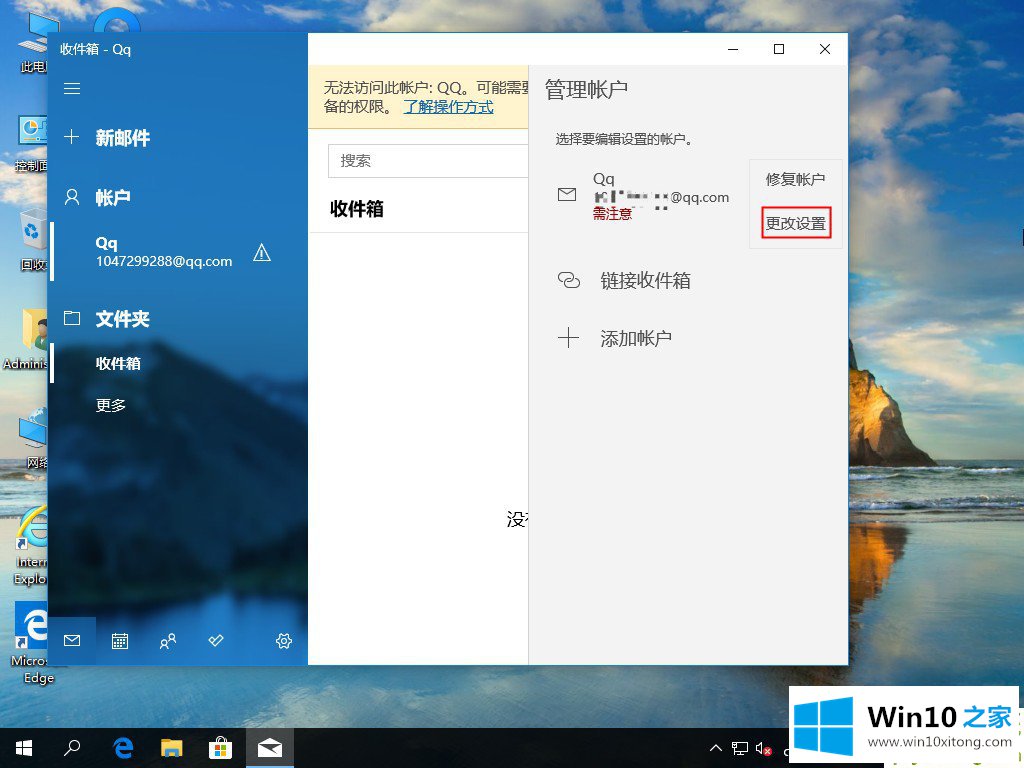
5.此时,在帐户设置窗口中单击此处的删除帐户按钮。
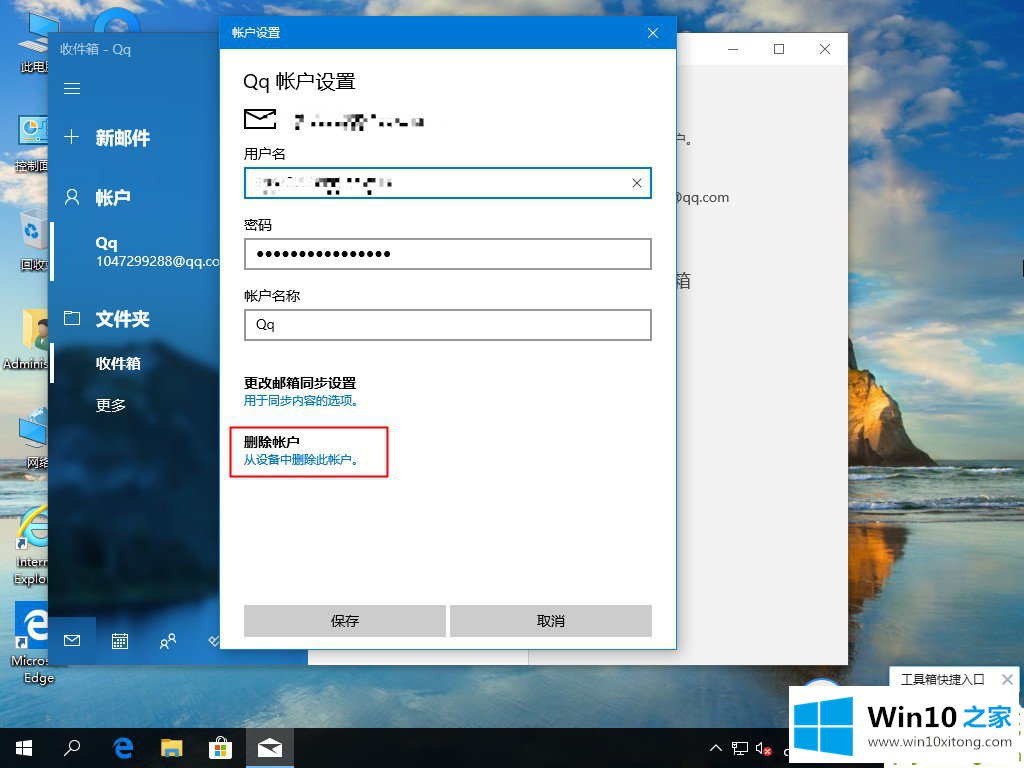
6.在出现的界面中,我们继续单击确定删除电子邮件帐户。
以上是删除Win10邮箱账号的详细方法。很简单吗?希望能帮到你。
有关于Windows10电子邮件账户如何删除的完全处理手法呢,小编在上面的内容就说得非常详细了,希望这篇文章对大家有所帮助,多谢支持。